Lista la nueva versión de KDE “Caizen”
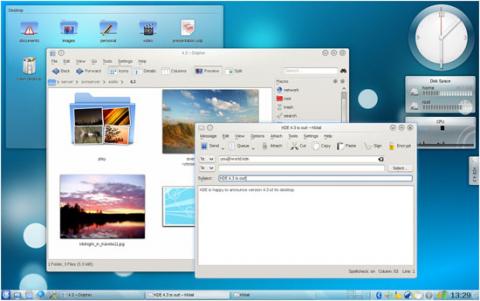
Por fin este 4 de Agosto (después de una semana de retraso), ha sido liberada la versión 4.3.0 de KDE, uno de los entornos de escritorio Linux más populares que existen. Esta nueva versión de KDE tiene como nombre clave «Caizen» y en ella trabajaron al rededor de 700 desarrolladores los cuales realizaron más de 63,000 cambios al proyecto de software libre, además de esto se han corregido cerca de 10,000 bugs, se incluyeron mejoras y se han agregado 2,000 nuevas características que la comunidad pidió a lo largo de los 6 meses de su desarrollo.
Esta actualización trae un nuevo tema llamado «Air», y los principales cambios podremos encontrarlos en el anunciamiento oficial de su lanzamiento.
Dentro de los cambios más destacados podemos mencionar: las mejoras en el tema Plasma, ahora se le han añadido diferentes widgets, se ha creado un nuevo systray y el consumo de memoria ha sido reducido. Por otra parte el manejo de archivos en Dolphin se ha mejorado, y ahora muestra las vistas previas de los archivos contenidos en las carpetas, así como las miniaturas de los vídeos.
Si no puedes esperar para probar este flamante entorno de escritorio, te dejamos un mini tutorial (valido para los usuarios de Ubuntu Jaunty Jackalope).
1. Primero debes agregar a tu lista de repositorios las fuentes de la actualización, ejecuta en una terminal $ sudo gedit /etc/apt/sources.list y pega hasta el fondo lo siguiente:
-
deb http://ppa.launchpad.net/kubuntu-ppa/backports/ubuntu jaunty main
deb http://ppa.launchpad.net/kubuntu-ppa/staging/ubuntu jaunty main
2. En seguida debemos de guardar el contenido de la GPG key oficial en un editor de texto y lo importamos a la pestaña de Autentificación (Authentication) de la ventana Orígenes de Software .
3. Antes de continuar con la instalación debemos refrescar la lista de paquetes de Ubuntu con $ sudo apt-get update, terminado procedemos a instalar con el comando sudo apt-get install kde.
4. Finalmente cerramos la sesión o reiniciamos e iniciamos la sesión con KDE ( en las opciones del login xserver).
Si llegara a ver algún problema podréis desinstalarlo con este comando $ sudo apt-get autoremove kde –purge.
Vía | Ubuntu Life


 Cómo influye un buen hosting para el posicionamiento SEO
Cómo influye un buen hosting para el posicionamiento SEO  Estas son las versiones de Internet Explorer que dejarán de tener soporte
Estas son las versiones de Internet Explorer que dejarán de tener soporte  La guerra contra la publicidad, peor de lo que pensábamos
La guerra contra la publicidad, peor de lo que pensábamos